É possível trocar a vista atual por uma vista compatível diretamente da lista de vistas.
 Vídeo: Trocar vistas em uma folha
Vídeo: Trocar vistas em uma folha
Para trocar a vista atual por uma vista compatível:
- Abra a folha
- Na área de desenho, selecione uma vista na folha
- Em Modificar | guia Viewports -> painel Viewport -> Posicionamento e vista, selecione uma vista na lista suspensa.
OU
Na paleta Propriedades da vista -> Dados de identidade -> Vista, selecione uma vista na lista suspensa.
Dica: Também é possível pesquisar e filtrar a lista.
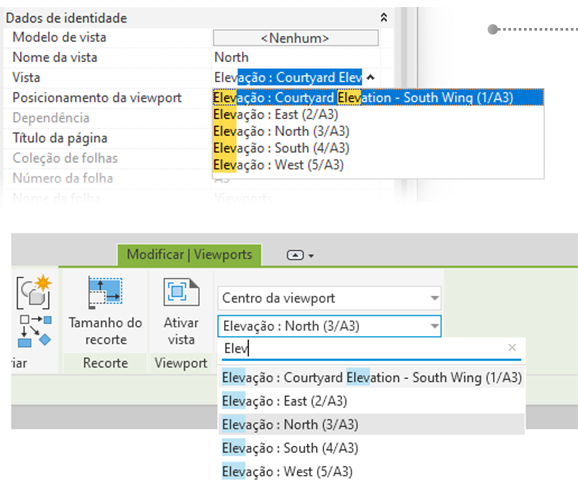
- Centro da viewport: o valor padrão para todas as instâncias da viewport. Quando uma vista é trocada, o centro da viewport será usado para o reposicionamento.
- Origem da vista: opção que trocará a vista usando a origem de cada vista. Isso é especialmente útil para determinados tipos de vista, como vistas de planta, caso você prefira que a geometria na vista seja alinhada entre folhas.
- Vistas 3D
- Plantas de área
- Plantas de teto
- Vistas de detalhe
- Vistas de desenho
- Elevações
- Plantas de piso
- Tabelas de colunas gráficas
- Legendas
- Renderizações
- Cortes
- Plantas estruturais
- Percursos virtuais
Se a vista já estiver colocada em outra folha, o Revit solicitará que você primeiro remova a vista dessa folha e, em seguida, troque para ela na folha atual. Você pode optar por sempre remover e substituir a vista.
Observações:
- As vistas de legenda e as vistas de tabela de coluna gráfica somente podem ser trocadas entre os mesmos tipos de vista. Por exemplo, só será possível trocar uma vista de legenda por outra vista de legenda, e as vistas de legenda não serão exibidas se um tipo de vista diferente for selecionado.
-
Quando uma vista for trocada, se a viewport incluir um título de vista, será possível escolher preservar o tamanho e a posição ao marcar Preservar posição do título. Se for deixado desmarcado, o tamanho e a posição do título serão atualizados para coincidir com a nova vista.